قابلیت محدود اسناد را در MS Word غیرفعال کنید
هنگام باز کردن یک فایل ایجاد شده در یک نسخه قدیمی از برنامه، یک پیام مبنی بر اینکه یک سند مایکروسافت ورد در حالت کاهش عملکرد است، ظاهر می شود. به عنوان مثال، اگر در Word 2010 یک سند ایجاد شده در نسخه این محصول 2003 باز کنید.
به طور جداگانه، باید گفت که این مشکل نه تنها با تغییر در قالب اسناد متنی مرتبط است. بله، با انتشار ورد 2007، فرمت فایل دیگر DOC نیست، اما DOCX ، اما در هنگام تلاش برای باز کردن یک فایل از فرمت دوم، جدیدتر، هشدار در مورد حالت قابلیت محدود، ممکن است به خوبی ظاهر شود.
توجه: حالت قابلیت محدود نیز فعال است هنگام باز کردن تمام فایل های DOC و DOCX دانلود شده از اینترنت.
نکته مشترک در این مورد این است که برنامه مایکروسافت در حالت شبیه سازی عمل می کند و کاربر را با نسخه ای از محصول که قبل از آن که بر روی کامپیوتر خود نصب شده است، فراهم می کند، بدون اینکه امکان استفاده از بعضی از توابع را فراهم کند.
غیرفعال کردن حالت قابلیت محدود در Word بسیار ساده است، و در زیر ما به شما خواهد گفت که چه کاری باید انجام دهید.
غیر فعال کردن قابلیت اسناد
بنابراین، همه چیزهایی که در این مورد از شما مورد نیاز است، صرفه جویی در فایل باز ( "ذخیره به عنوان" ) است.

1. در یک سند متن باز، روی دکمه "فایل" (یا آیکون MS Word در نسخه های قبلی برنامه) کلیک کنید.
2. "ذخیره به عنوان" را انتخاب کنید.
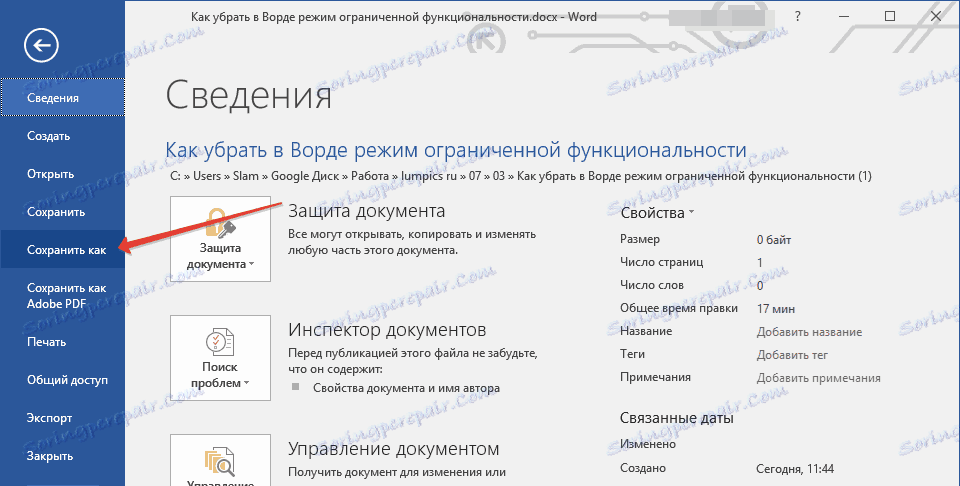
3. نام فایل مورد نظر را تعیین کنید یا نام اصلی آن را ترک کنید، مسیری را برای ذخیره کردن مشخص کنید.
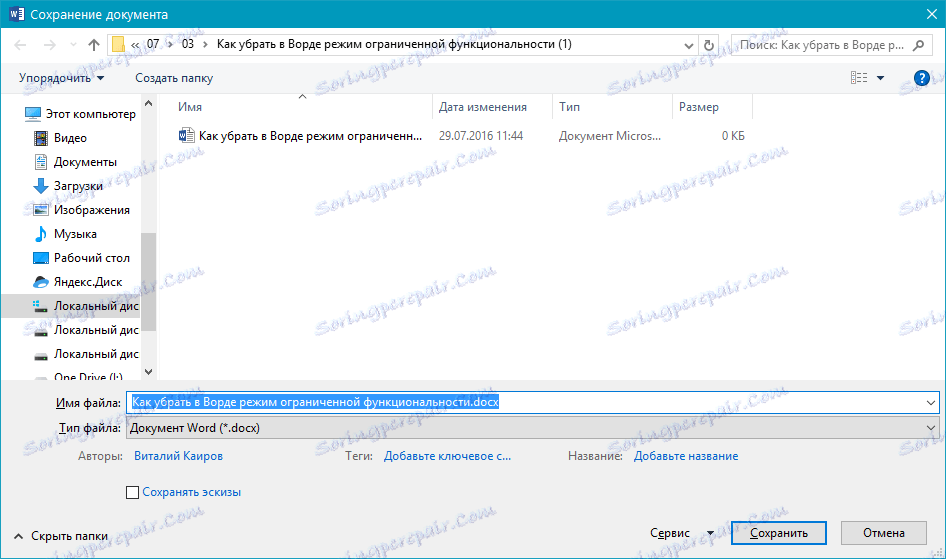
4. در صورت لزوم، پسوند فایل را از DOC به DOCX تغییر دهید . اگر فرمت فایل DOCX باشد ، لازم نیست آن را به دیگری تغییر دهید.
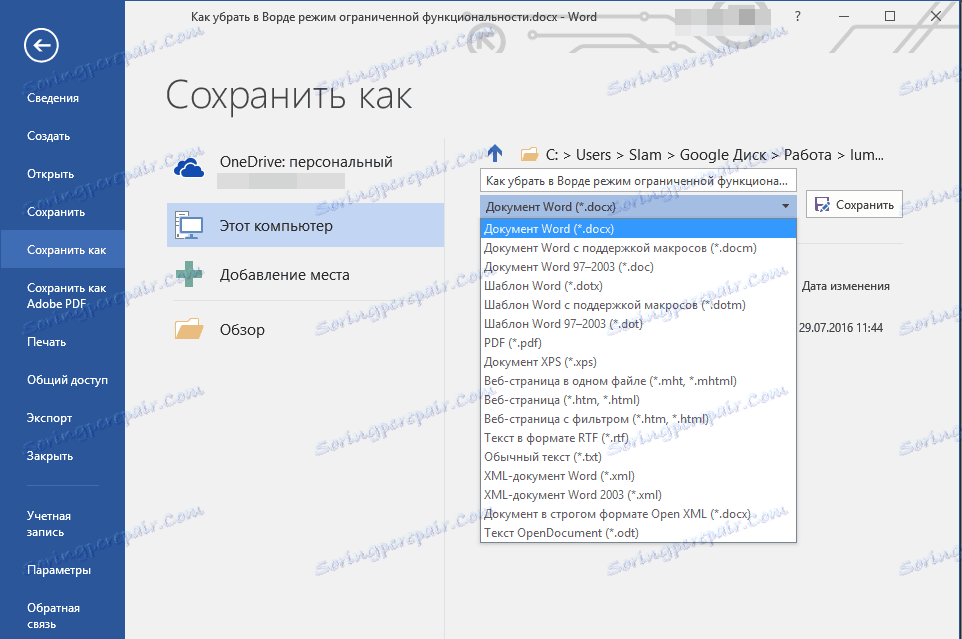
نکته: آخرین مورد مربوط به مواردی است که اگر یک سند را که در Word 1997-2003 ایجاد شده بود، باز کنید، و در حالت Word 2007 - 2016، حالت حالت محدود را حذف خواهد کرد.
5. بر روی دکمه "ذخیره" کلیک کنید .
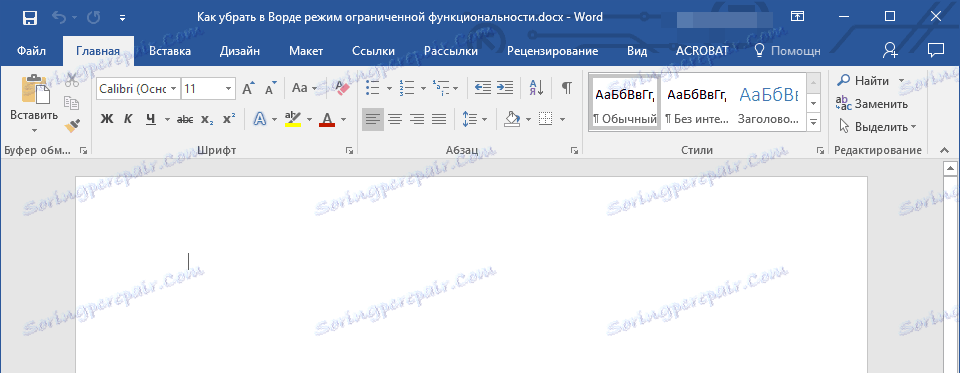
فایل ذخیره خواهد شد، حالت قابلیت محدود فقط برای جلسه فعلی غیرفعال خواهد شد، بلکه همچنین برای کشفیات بعدی این سند غیرفعال می شود. تمام توابع موجود در نسخه Word نصب شده در کامپیوتر برای کار با این فایل در دسترس خواهند بود.
توجه: اگر شما سعی می کنید همان فایل را در یک کامپیوتر دیگر باز کنید، حالت عملکرد کاهش یافته دوباره فعال خواهد شد. برای غیرفعال کردن آن، باید گام های فوق را تکرار کنید.
این همه، حالا شما می دانید که چگونه قابلیت های محدود را در Word غیر فعال کنید و می توانید از تمام ویژگی های این برنامه برای کار با هر اسناد استفاده کنید. ما به شما برای بهره وری عالی و تنها نتایج مثبت آرزو می کنیم.